Πώς να διορθώσετε τον διακομιστή που αντιμετώπισε σφάλμα στο Google Drive;
Θα παρέχουμε πληροφορίες σχετικά με τον τρόπο διόρθωσης του "Σφάλμα που αντιμετώπισε ο διακομιστής" που αντιμετωπίζουν οι χρήστες του Google Drive όταν προσπαθούν να ανεβάσουν οποιοδήποτε αρχείο.

Οι χρήστες του Google Drive, όταν θέλουν να ανεβάσουν οποιοδήποτε αρχείο, αντιμετωπίζουν το σφάλμα "Ο διακομιστής αντιμετώπισε σφάλμα" και δεν μπορούν να ανεβάσουν αρχεία. Εάν αντιμετωπίζετε ένα τέτοιο πρόβλημα, μπορείτε να βρείτε μια λύση ακολουθώντας τις παρακάτω προτάσεις.
- Τι είναι το σφάλμα του διακομιστή στο Google Drive;
- Πώς να διορθώσετε τον διακομιστή που αντιμετώπισε σφάλμα στο Google Drive
Τι είναι το σφάλμα του διακομιστή στο Google Drive;
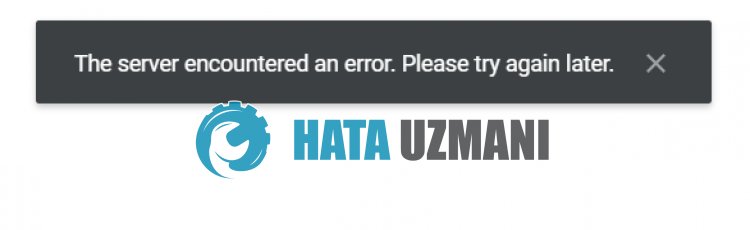
Το σφάλμα του Google Drive "Ο διακομιστής αντιμετώπισε σφάλμα" προκύπτει ως αποτέλεσμα του σέρβις ή του σφάλματος του διακομιστή.
Επιπλέον, προβλήματα με την προσωρινή μνήμη της εφαρμογής μπορεί να προκαλέσουν διάφορα σφάλματα όπως αυτό.
Για αυτό, θα προσπαθήσουμε να λύσουμε το πρόβλημα λέγοντάς σας μερικές προτάσεις.
Πώς να διορθώσετε τον διακομιστή που αντιμετώπισε σφάλμα στο Google Drive
1-) Ελέγξτε τον διακομιστή
Οι εργασίες συντήρησης ή τα προβλήματα κατάρρευσης του διακομιστή μπορεί να προκαλέσουν διάφορα σφάλματα όπως αυτό.
Ως εκ τούτου, πρέπει να ελέγξουμε τους διακομιστές του Google Drive.
Για αυτό, μπορείτε να ελέγξετε τον διακομιστή από το Twitter ή το UpDownRadar μεταβαίνοντας στους συνδέσμους που θα αφήσουμε παρακάτω.
Ελέγξτε τον διακομιστή Google Drive από το DownDetector
Ελέγξτε τον διακομιστή Google Drive στο Twitter
Εάν υπάρξει κάποια εργασία συντήρησης ή σφάλμα στον διακομιστή, θα πρέπει να περιμένετε να επιδιορθωθεί.
2-) Εκκαθάριση της προσωρινής μνήμης του Google Drive
Τα αρχεία στην προσωρινή κρυφή μνήμη της εφαρμογής Google Drive ενδέχεται να είναι προβληματικά ή να έχουν μεταφορτωθεί εσφαλμένα.
Για να λύσουμε αυτό το πρόβλημα, μπορούμε να εξαλείψουμε το πρόβλημα εκκαθαρίζοντας την προσωρινή μνήμη του προγράμματος περιήγησης.
- Πρώτα, μεταβείτε στη σελίδα του Google Drive. Κάντε κλικ για πρόσβαση στον ιστότοπο.
- Κάντε δεξί κλικ στη σελίδα που φτάσαμε και πατήστε "Επιθεώρηση".
- Κάντε κλικ στην επιλογή "Εφαρμογή" στον πίνακα που ανοίγει.
- Στη συνέχεια, κάντε κλικ στο "Αποθήκευση" στα αριστερά.
- Μετά από αυτήν τη διαδικασία, κάντε κύλιση προς τα κάτω στον πίνακα στα δεξιά και κάντε κλικ στο κουμπί "Εκκαθάριση δεδομένων ιστότοπου".
Μετά την εκτέλεση της λειτουργίας, μπορείτε να ελέγξετε εάν το πρόβλημα παραμένει ανανεώνοντας τη σελίδα.
Εάν συνδέεστε στο Google Drive μέσω κινητού,
- Εκτελέστε το πρόγραμμα περιήγησης Google Chrome.
- Κάντε κλικ στις τρεις τελείες επάνω δεξιά ή κάτω δεξιά. (Διαφέρει για συσκευές Android και iPhone)
- Κάντε κλικ στην επιλογή "Ιστορικό" στην οθόνη που ανοίγει.
- Μετά από αυτό, κάντε κλικ στην επιλογή "Εκκαθάριση δεδομένων περιήγησης" και διαγράψτε το ιστορικό και την προσωρινή μνήμη.
Μετά την ολοκλήρωση της διαδικασίας καθαρισμού, μπορείτε να ελέγξετε μεταβαίνοντας στον ιστότοπο του Google Drive.
3-) Απενεργοποίηση προσθηκών
Σας προτείνω να απενεργοποιήσετε όλες τις ενεργές προσθήκες στο πρόγραμμα περιήγησής σας.
Αυτό συμβαίνει επειδή ορισμένες προσθήκες ενδέχεται να εμποδίσουν τη λειτουργία του αλγόριθμου.
Για αυτό, απενεργοποιήστε όλες τις ενεργές προσθήκες στο πρόγραμμα περιήγησής σας και ανανεώστε τη σελίδα για να ελέγξετε εάν το πρόβλημα παραμένει.
4-) Είσοδος από διαφορετικό πρόγραμμα περιήγησης
Εάν καμία από αυτές τις διαδικασίες δεν είναι λύση για εσάς, μπορείτε τελικά να ελέγξετε εάν ο ιστότοπος του Google Drive λειτουργεί από διαφορετικό πρόγραμμα περιήγησης.
![Πώς να διορθώσετε το σφάλμα διακομιστή YouTube [400];](https://www.hatauzmani.com/uploads/images/202403/image_380x226_65f1745c66570.jpg)


















